Créer un tableau de bord dynamique dans Excel avec l’outil d’image liée
Comment créer un tableau de bord dynamique dans Excel avec l’outil d’image liée
L’outil d’image liée de Microsoft Excel permet de créer des instantanés dynamiques de données qui se mettent à jour automatiquement. Cette fonctionnalité s’avère particulièrement utile pour concevoir des tableaux de bord compilant les métriques clés d’un classeur. Contrairement aux images statiques, les images liées reflètent en temps réel toute modification apportée aux données sources.
Matériel nécessaire
- Microsoft Excel version bureau (non disponible sur les versions web ou mobile)
- Un classeur Excel contenant les données à capturer
- Une feuille de calcul de destination pour le tableau de bord
- Données formatées en cellules régulières (non en tableaux Excel)
Étape 1 : Préparer les données sources
L’utilisateur doit d’abord identifier et préparer les données qu’il souhaite inclure dans son tableau de bord. Important : L’outil d’image liée ne fonctionne qu’avec des plages de cellules régulières, pas avec les tableaux Excel formatés. Cette limitation s’explique par le fait que les tableaux Excel sont conçus pour s’étendre automatiquement lors de l’ajout de nouvelles données, ce que les images liées ne peuvent pas accommoder.
- Sélectionner la plage de cellules contenant les données à capturer
- S’assurer que les données ne sont pas formatées en tableau Excel
- Vérifier que toutes les informations importantes sont visibles dans la sélection
Étape 2 : Optimiser l’affichage avant la capture
Pour obtenir une image de qualité optimale, il convient d’ajuster l’affichage avant de procéder à la copie.
- Effectuer un zoom sur la feuille de calcul pour que les données remplissent l’écran
- Cette précaution évite d’étirer les pixels de l’image lors d’un redimensionnement ultérieur
- S’assurer que tous les éléments importants sont clairement visibles
Étape 3 : Copier les données sources
Une fois les données préparées et l’affichage optimisé, l’utilisateur peut procéder à la copie.
- Sélectionner la plage de cellules désirée
- Appuyer sur Ctrl+C pour copier les données
- Les données sont maintenant prêtes à être collées sous forme d’image liée
Étape 4 : Naviguer vers la feuille de destination
L’utilisateur doit ensuite se rendre sur la feuille où il souhaite créer son tableau de bord.
- Cliquer sur l’onglet de la feuille de calcul de destination
- Positionner le curseur à l’endroit où l’image doit être insérée
- S’assurer d’avoir suffisamment d’espace pour accueillir l’image
Étape 5 : Coller l’image liée
Cette étape constitue le cœur du processus de création d’image liée.
- Dans l’onglet “Accueil” du ruban, cliquer sur la flèche déroulante de “Coller”
- Sélectionner l’icône représentant un presse-papiers, une image et une chaîne
- Alternativement, utiliser le raccourci clavier Alt + H + V + I
- Astuce : Survoler les options du menu Coller affiche une info-bulle avec le nom de la fonctionnalité
Étape 6 : Optimiser l’affichage de l’image
Pour améliorer la présentation visuelle du tableau de bord, certains ajustements sont recommandés.
Masquer les lignes de grille
- Se rendre dans l’onglet “Affichage” du ruban
- Décocher “Quadrillage” dans le groupe Afficher
- Cette action évite que les lignes de grille apparaissent derrière l’image transparente
Ajuster la position et la taille
- Cliquer et faire glisser l’image pour la repositionner
- Utiliser les poignées de redimensionnement pour ajuster la taille
- Maintenir les proportions en utilisant les poignées d’angle
Étape 7 : Personnaliser l’apparence de l’image
L’image liée se comporte comme n’importe quelle autre image dans Microsoft Office, permettant diverses personnalisations.
- Sélectionner l’image pour faire apparaître l’onglet “Format d’image”
- Ajouter une bordure si nécessaire
- Appliquer des effets spéciaux selon les besoins
- Ajuster la luminosité ou le contraste si requis
Étape 8 : Tester la fonctionnalité dynamique
Pour vérifier que l’image liée fonctionne correctement, l’utilisateur doit effectuer des tests.
- Retourner aux données sources
- Modifier une valeur ou un formatage
- Observer si l’image liée se met à jour automatiquement
- Tester différents types de modifications (valeurs, couleurs, formatage)
Étape 9 : Gérer les modifications structurelles
L’image liée peut s’adapter à certaines modifications structurelles des données sources.
Ajouts ou suppressions au centre des données
- L’image reflète automatiquement l’ajout ou la suppression de colonnes/lignes au centre
- Redimensionner l’image si nécessaire pour éviter la déformation
- Vérifier que toutes les données restent lisibles
Limitations aux bordures
- Important : L’image liée ne peut pas s’étendre pour capturer de nouvelles colonnes ou lignes ajoutées aux bordures
- Dans ce cas, recréer une nouvelle image liée avec la plage étendue
Étape 10 : Optimiser les performances
Pour maintenir de bonnes performances du classeur, certaines précautions sont nécessaires.
- Limiter le nombre d’images liées dans un même classeur
- Les images liées sont stockées au format EMF, plus volumineux que les formats standards
- Surveiller la taille du fichier et les temps de réponse
- Considérer l’utilisation d’images statiques si la mise à jour dynamique n’est pas essentielle
Considérations importantes avant utilisation
Disponibilité de l’outil
L’icône d’image liée n’apparaît dans le menu Coller que lorsqu’une cellule ou plage de cellules est sélectionnée. À tous autres moments, elle disparaît complètement du ruban.
Limitations techniques
- Ne pas utiliser avec les tableaux croisés dynamiques en raison de leur structure dynamique
- Éviter la capture de tableaux Excel formatés
- Les fichiers EMF générés peuvent affecter les performances du classeur
Utilisation avec des graphiques
Bien qu’il soit possible de capturer des graphiques avec l’outil d’image liée, la méthode recommandée consiste à simplement copier-coller le graphique directement. Cette approche préserve la dynamique des données tout en permettant une meilleure gestion des propriétés visuelles.
Alternative : L’outil Appareil photo
Microsoft Excel propose également l’outil Appareil photo, qui fonctionne de manière similaire à l’outil d’image liée. Cependant, cet outil doit être ajouté manuellement à la barre d’outils Accès rapide avant utilisation.
Conclusion
L’outil d’image liée de Microsoft Excel constitue une solution efficace pour créer des tableaux de bord dynamiques. Il permet de compiler visuellement des métriques clés tout en maintenant une connexion en temps réel avec les données sources. Cette fonctionnalité s’avère particulièrement utile pour présenter des synthèses de données provenant de différentes parties d’un classeur, tout en conservant la flexibilité de mise en forme et de positionnement des images traditionnelles. L’utilisateur doit néanmoins tenir compte des limitations techniques et des impacts sur les performances pour optimiser son utilisation dans des projets de grande envergure.

Rédactrice spécialisée en édition de site. Formation de journaliste et passionnée par les nouvelles technologies, l’intelligence artificielle et la rédaction web.
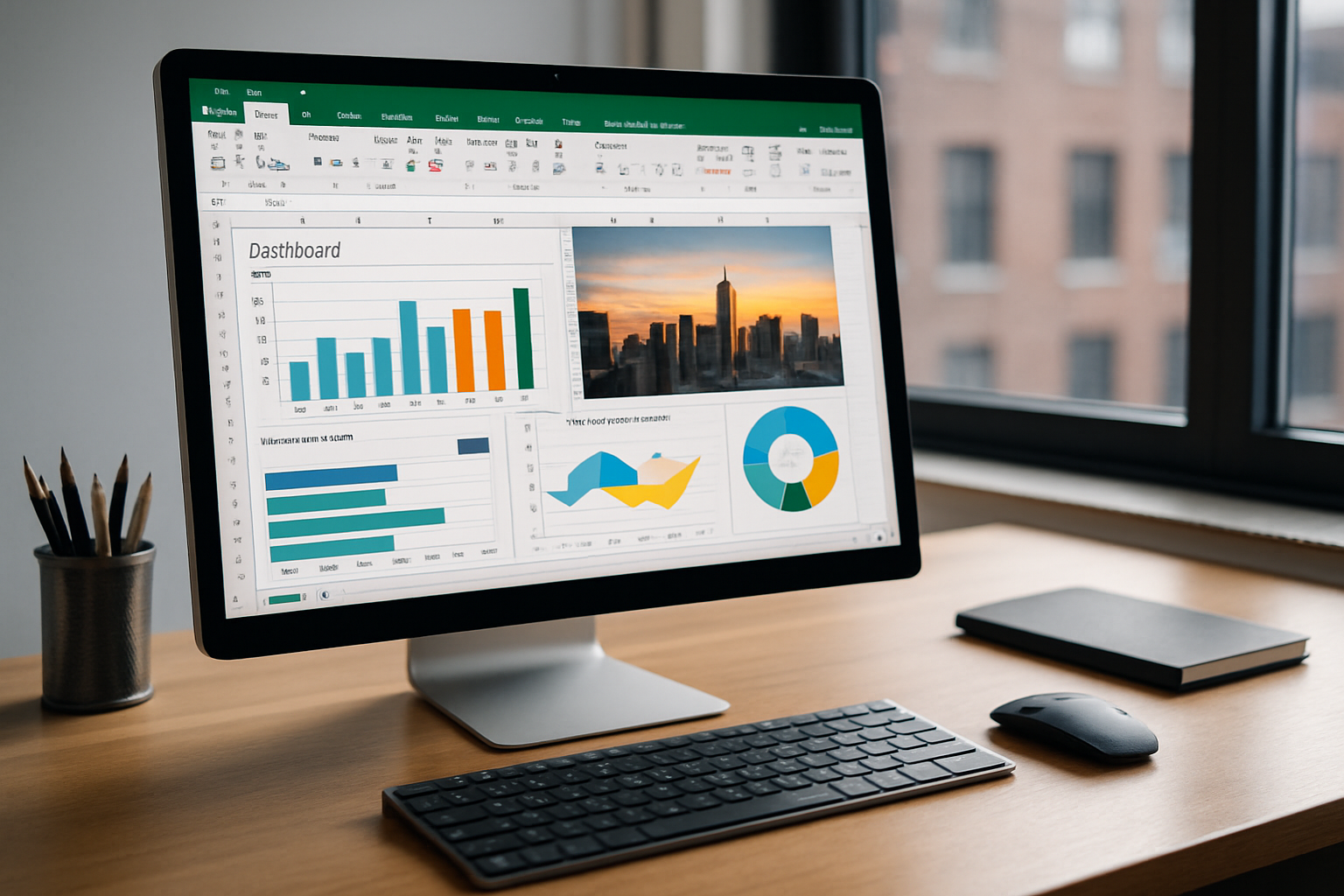
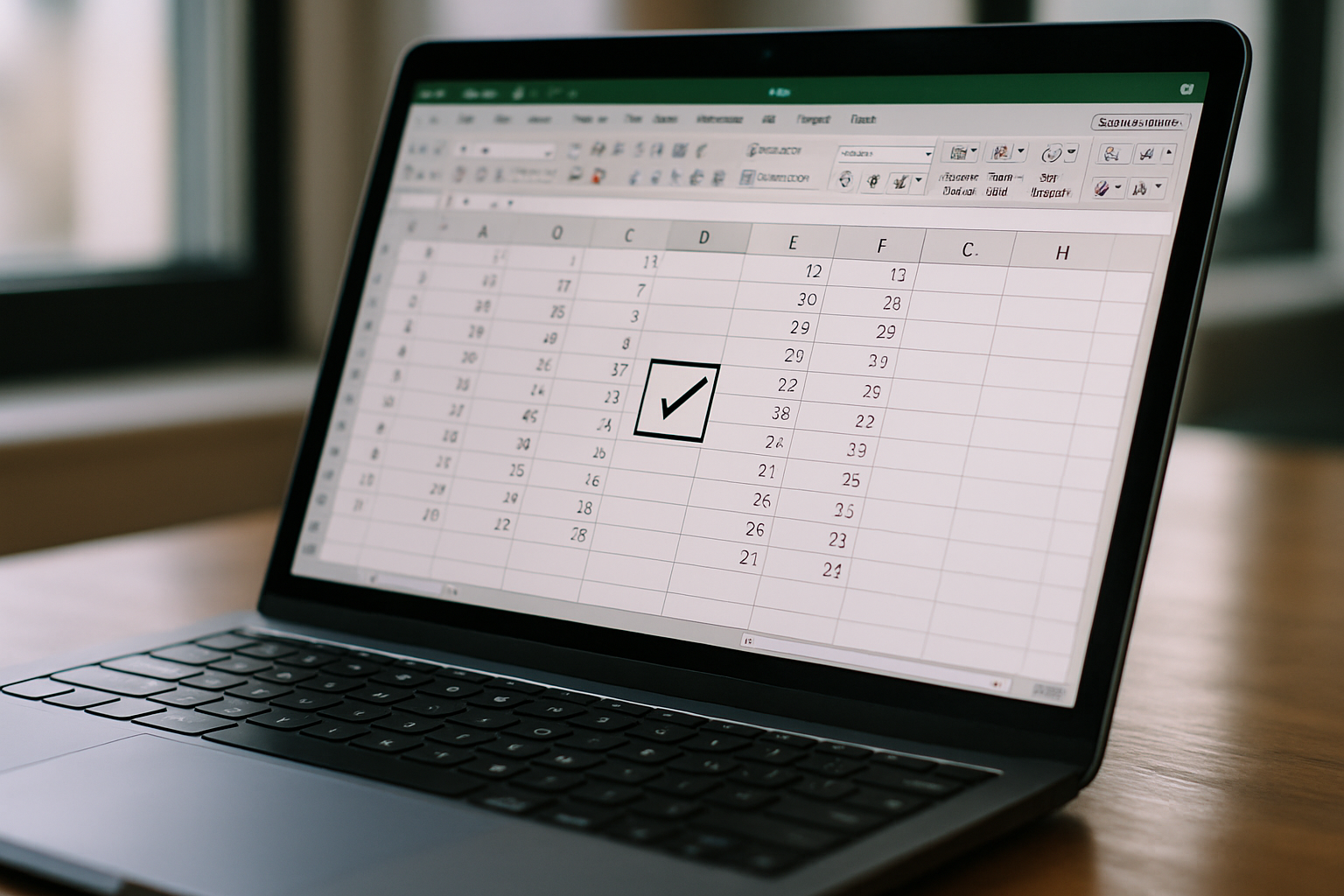
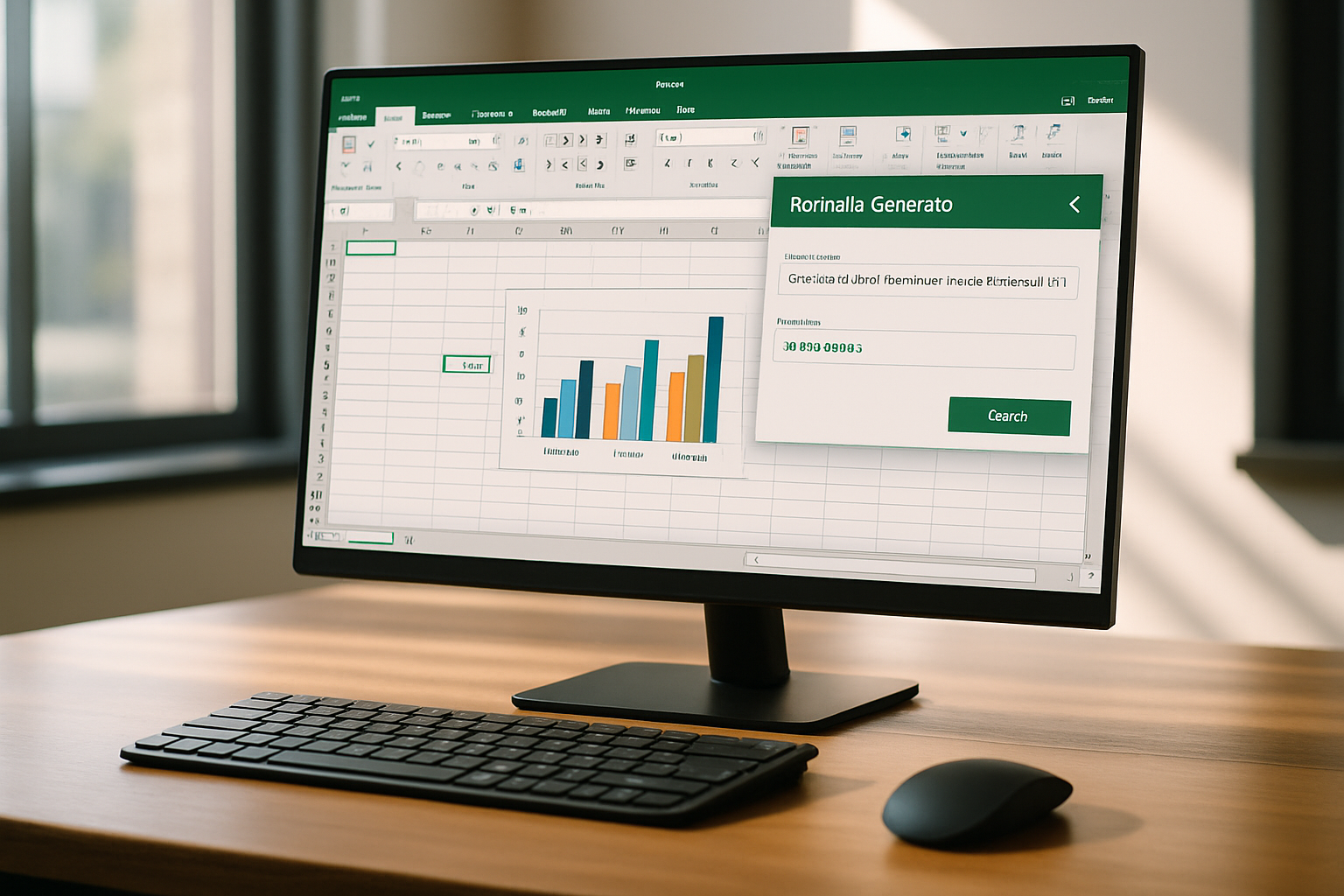

Laisser un commentaire